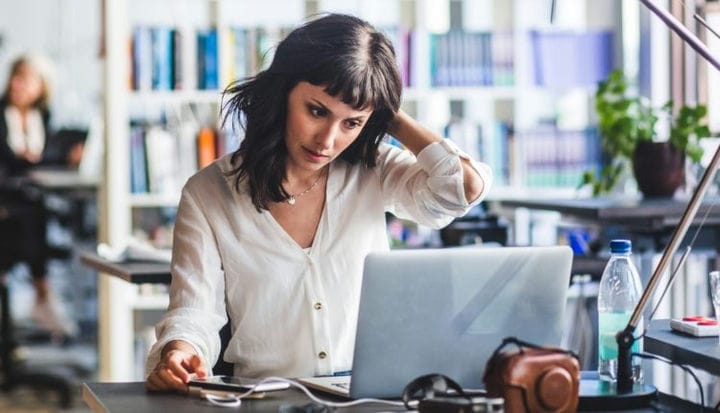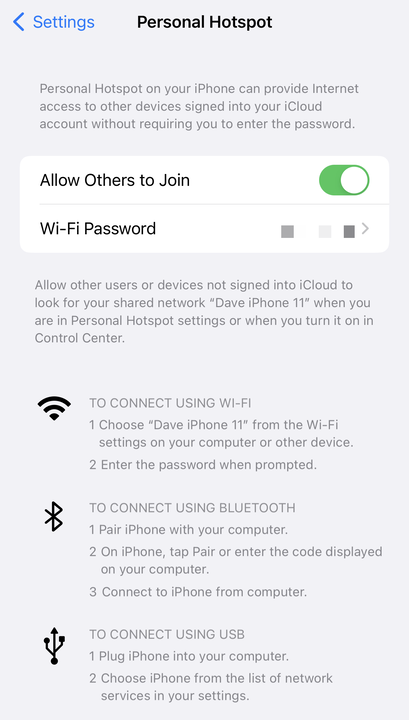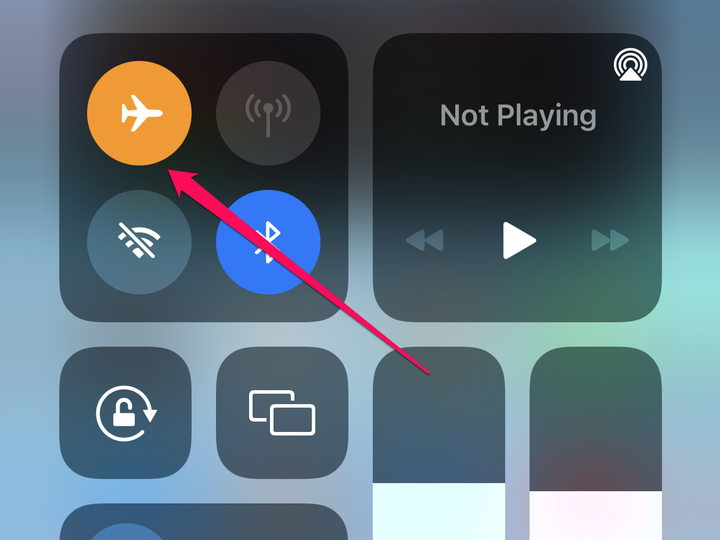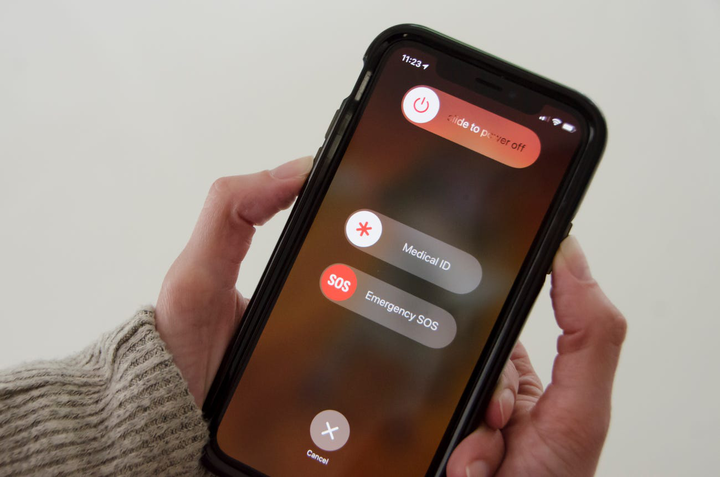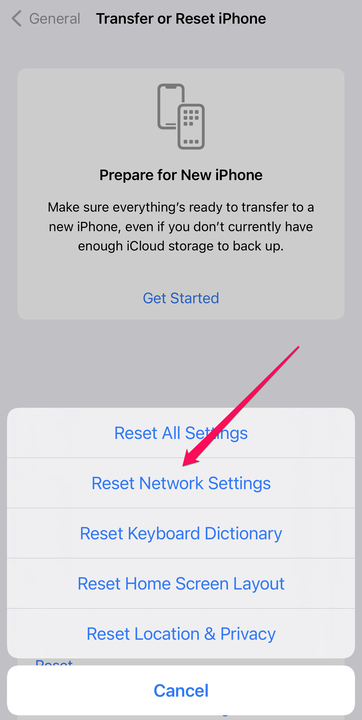Точка доступа iPhone не работает? 8 способов устранения неполадок
- Если у вас нет доступа к Wi-Fi, вы можете настроить личную точку доступа на своем iPhone и поделиться своим сотовым соединением с другими устройствами.
- Если ваша личная точка доступа не работает, убедитесь, что она включена, а затем выключите и снова включите Wi-Fi на другом устройстве.
- Вы также можете попробовать сбросить настройки сети или даже переключиться на другой метод подключения, например Bluetooth или USB-кабель.
Личная точка доступа может быть спасением. Когда вы окажетесь где-то, где нет Wi-Fi, вы можете поделиться сотовой связью своего телефона с ноутбуком и другими устройствами, чтобы выйти в Интернет.
К сожалению, ваш оператор сотовой связи должен поддерживать персональные точки доступа, чтобы это работало, и базовая технология иногда может быть немного привередливой. Если у вас возникли проблемы с работой личной точки доступа вашего iPhone, вот восемь советов по устранению неполадок с подключением и началу работы.
Убедитесь, что ваш оператор поддерживает личную точку доступа Apple.
Если вы впервые пытаетесь использовать персональную точку доступа с этим конкретным iPhone или с новым оператором беспроводной связи, стоит убедиться, что тарифный план сотовой связи поддерживает персональные точки доступа. Не все предлагают эту функцию (хотя в наши дни это делают большинство), и вполне возможно, что ваш оператор не позволит вам «привязать» сотовую связь вашего iPhone к другим устройствам.
На iPhone запустите приложение «Настройки» и нажмите «Персональная точка доступа». Если настройки отключены или вы видите сообщение о необходимости связаться с вашим оператором беспроводной связи, позвоните в службу поддержки клиентов и узнайте, можно ли обновить вашу услугу, чтобы получить доступ к точкам доступа.
Убедитесь, что персональная точка доступа включена
Если ваш оператор позволяет вам использовать сотовую связь с точкой доступа, прежде всего: убедитесь, что она включена.
1. Запустите приложение «Настройки ».
2. Нажмите Личная точка доступа.
3. Убедитесь, что параметр «Разрешить другим присоединяться» включен, проведя по кнопке вправо.
4. При желании настройте пароль WiFi в том же меню.
Зайдите в приложение «Настройки» вашего телефона, чтобы убедиться, что личная точка доступа включена.
Дэйв Джонсон
Убедитесь, что вы не находитесь в режиме полета
Убедитесь, что режим полета не включен.
Дэйв Джонсон
Если ваш iPhone случайно переключился в режим полета
, персональная точка доступа будет отключена, и вы не сможете ее выбрать — на самом деле ваш телефон может вести себя так, как будто ваш оператор не поддерживает персональные точки доступа. Потяните Центр управления вниз от верхней части экрана и убедитесь, что режим полета отключен.
Включите Wi-Fi на устройстве, которое вы хотите подключить к точке доступа.
Если вы включили точку доступа, но она не отображается в списке сетей Wi-Fi на устройстве, к которому вы хотите подключиться, выключите Wi-Fi на этом устройстве, а затем снова включите его. Вы можете сделать это, напрямую отключив Wi-Fi или включив режим полета, а затем снова выключив его. Во многих случаях устройство сможет найти точку доступа после ее повторного включения.
Максимальная совместимость на вашем iPhone 12
Есть еще один параметр, который вам может потребоваться настроить, чтобы ваши устройства правильно видели и подключались к вашей точке доступа. Если у вас iPhone 12 и ваша личная точка доступа не работает, запустите приложение «Настройки» и коснитесь «Личная точка доступа». Затем внизу страницы включите параметр «Максимальная совместимость », смахнув кнопку вправо. Это может решить проблемы, которые иногда возникают из-за способности iPhone 12 совместно использовать сети 5G.
Если это не решит проблему, также стоит убедиться, что на вашем iPhone установлена последняя версия iOS, а операционная система вашего другого устройства также обновлена.
Перезагрузите все ваши устройства
Перезагрузите iPhone и все устройства, к которым вы хотите подключиться.
Дэйв Джонсон
Иногда требуется перезагрузка, чтобы ваши устройства увидели личную точку доступа и подключились к ней. Перезагрузите iPhone и любые другие устройства, которые вы пытаетесь подключить к личной точке доступа. Когда все устройства будут полностью перезагружены, убедитесь, что персональная точка доступа включена, и повторите попытку подключения.
Попробуйте другой способ подключения
Вы можете быть удивлены, узнав, что существует несколько способов привязать устройства к сотовой связи вашего iPhone; помимо WiFi (который встречается чаще всего) можно подключаться и по Bluetooth
или USB-кабель. Использование одного из этих других методов иногда может работать, если есть сбой в настройках сети Wi-Fi вашего iPhone.
Чтобы попробовать один из этих других методов, следуйте инструкциям на странице «Персональная точка доступа» в настройках — просто подключите свой ноутбук или другое устройство к iPhone с помощью Bluetooth или подключите их с помощью USB-кабеля. Чтобы использовать проводное соединение на компьютере с Windows, вам также необходимо сначала установить iTunes и войти в свою учетную запись Apple, используя свой Apple ID и пароль.
Сбросьте настройки сети
Иногда сетевые настройки вашего iPhone могут быть повреждены или перепутаны, и их сброс может позволить вашей личной точке доступа снова работать. Однако вы можете проявить некоторую осторожность на этом этапе устранения неполадок; при сбросе настроек сети все сохраненные сети и пароли Wi-Fi будут стерты, поэтому вам нужно будет вручную повторно подключиться ко всем вашим любимым сетям Wi-Fi.
1. Запустите приложение «Настройки ».
2. Нажмите Общие.
3. Нажмите «Перенести» или «Сбросить настройки телефона».
4. Коснитесь Сброс.
5. Во всплывающем меню нажмите «Сбросить настройки сети».
В крайнем случае, вы можете попробовать сбросить настройки сети.